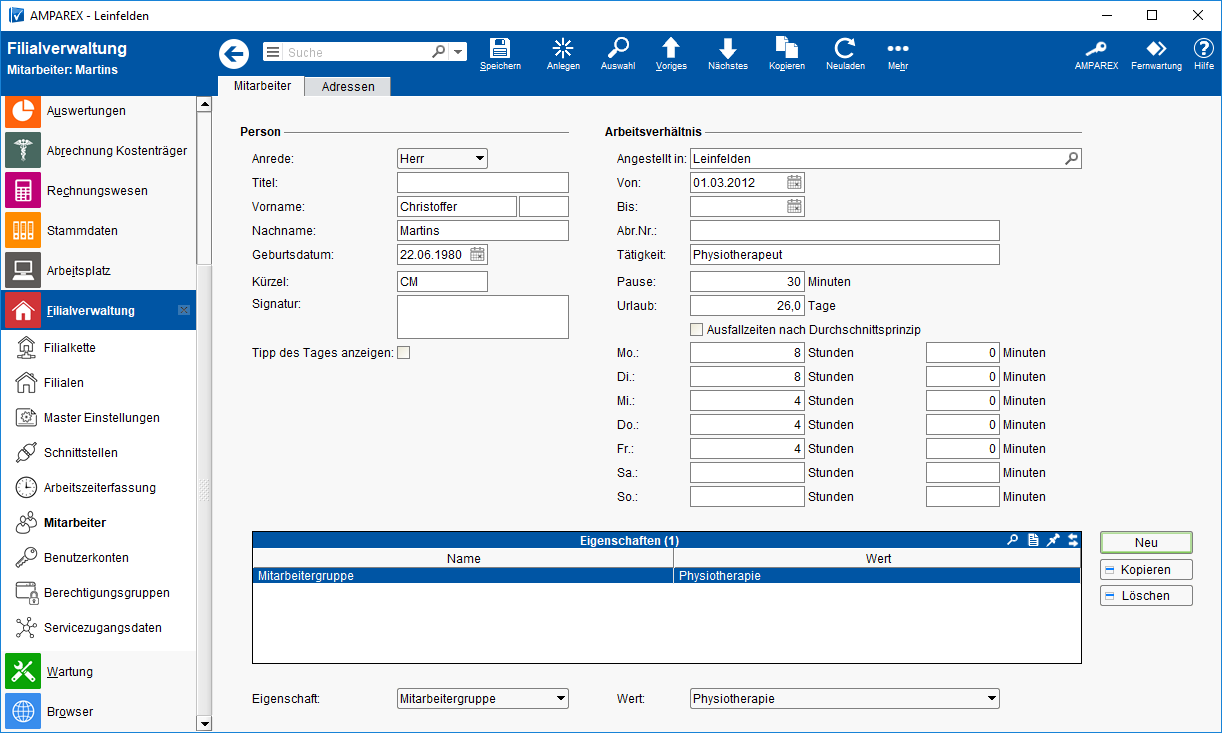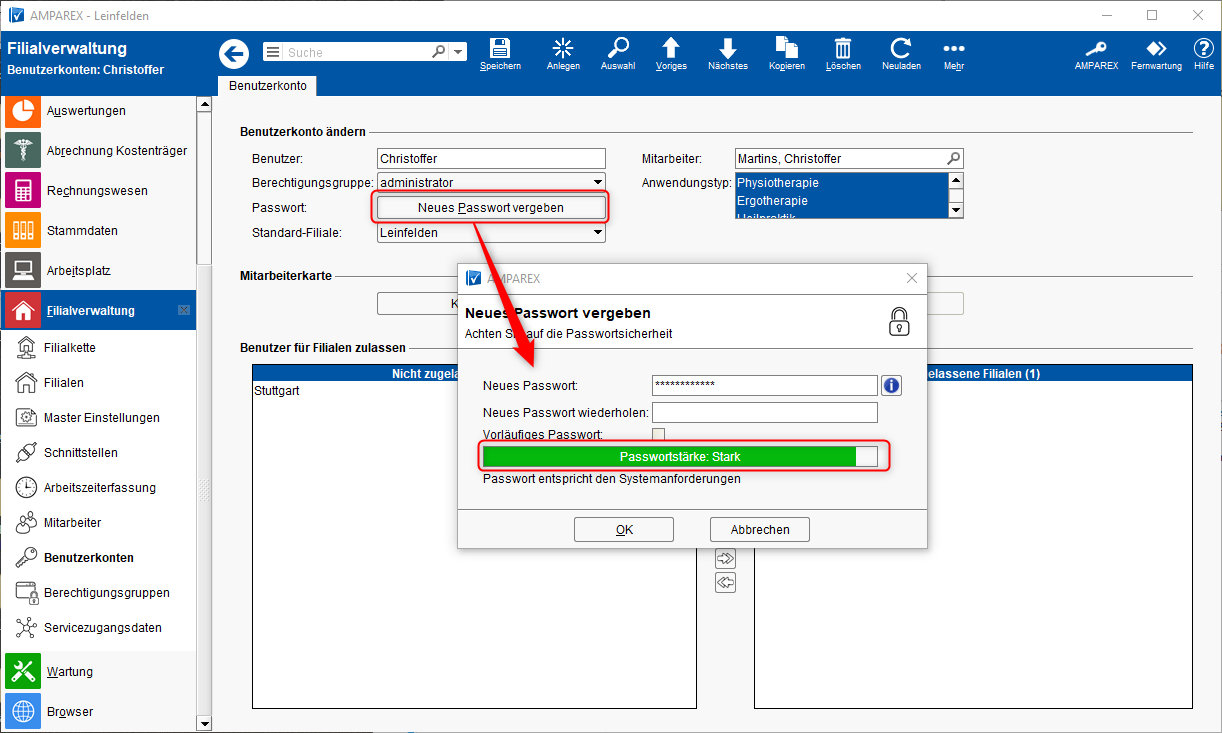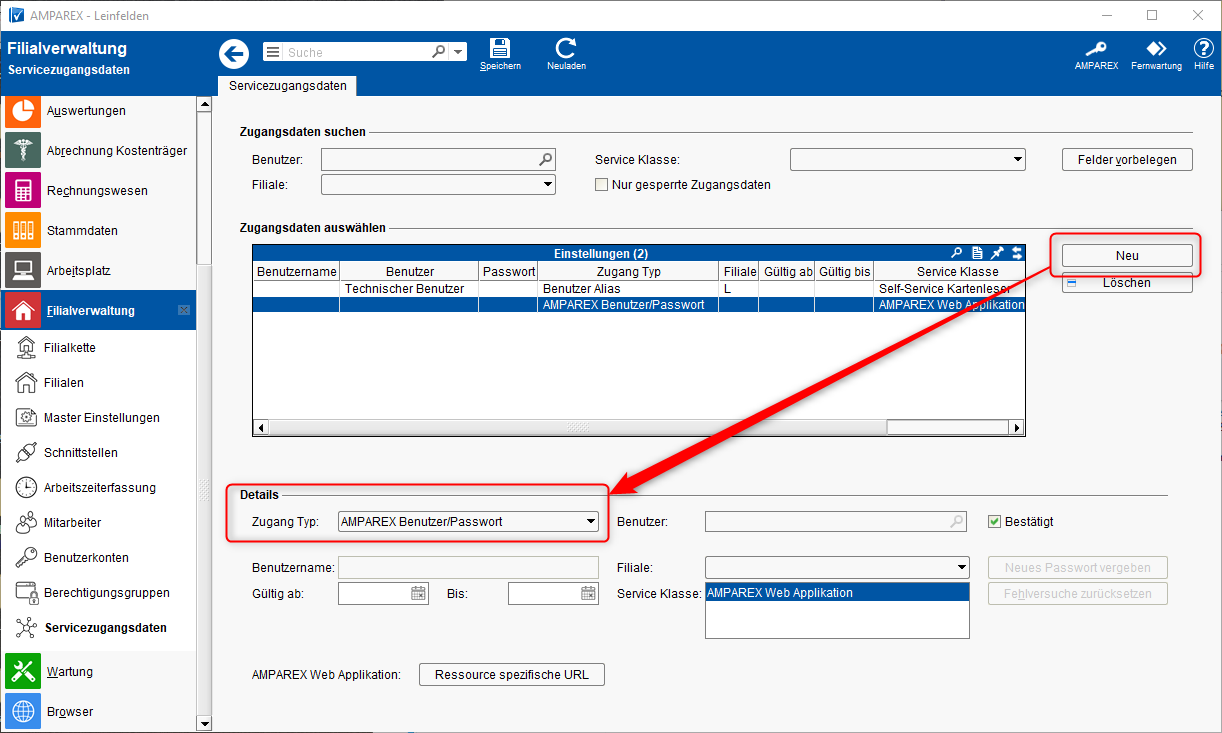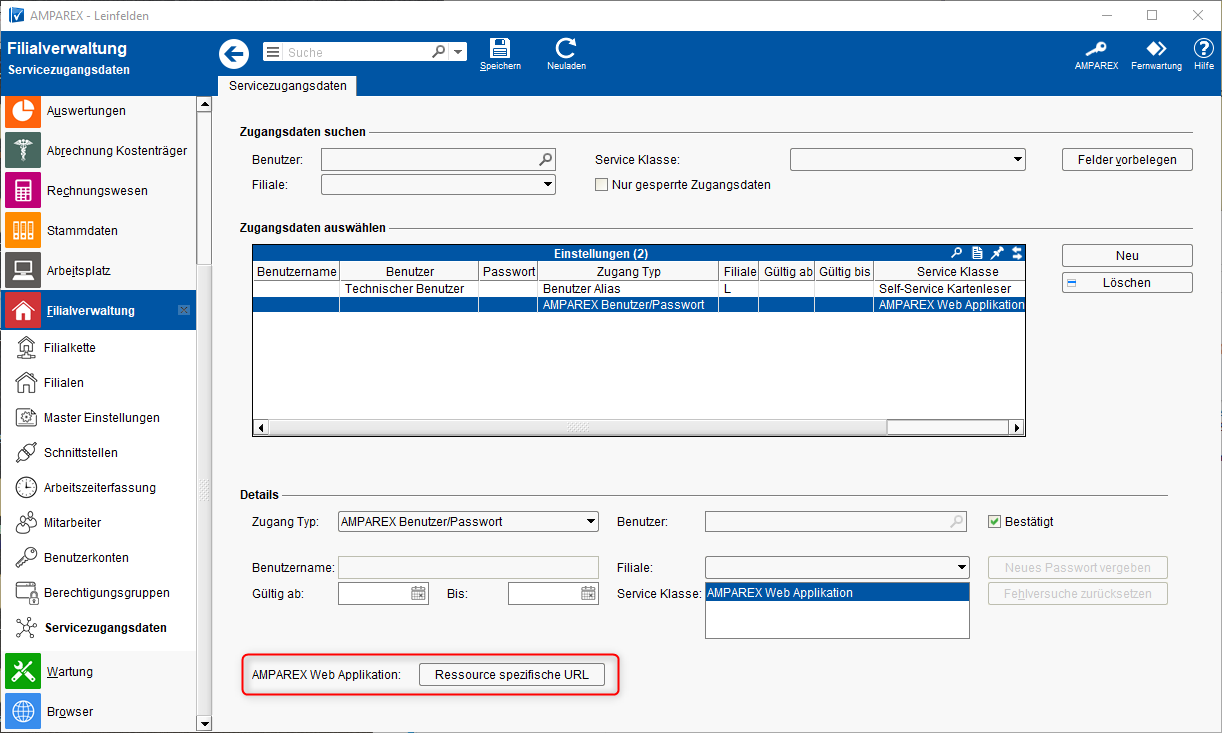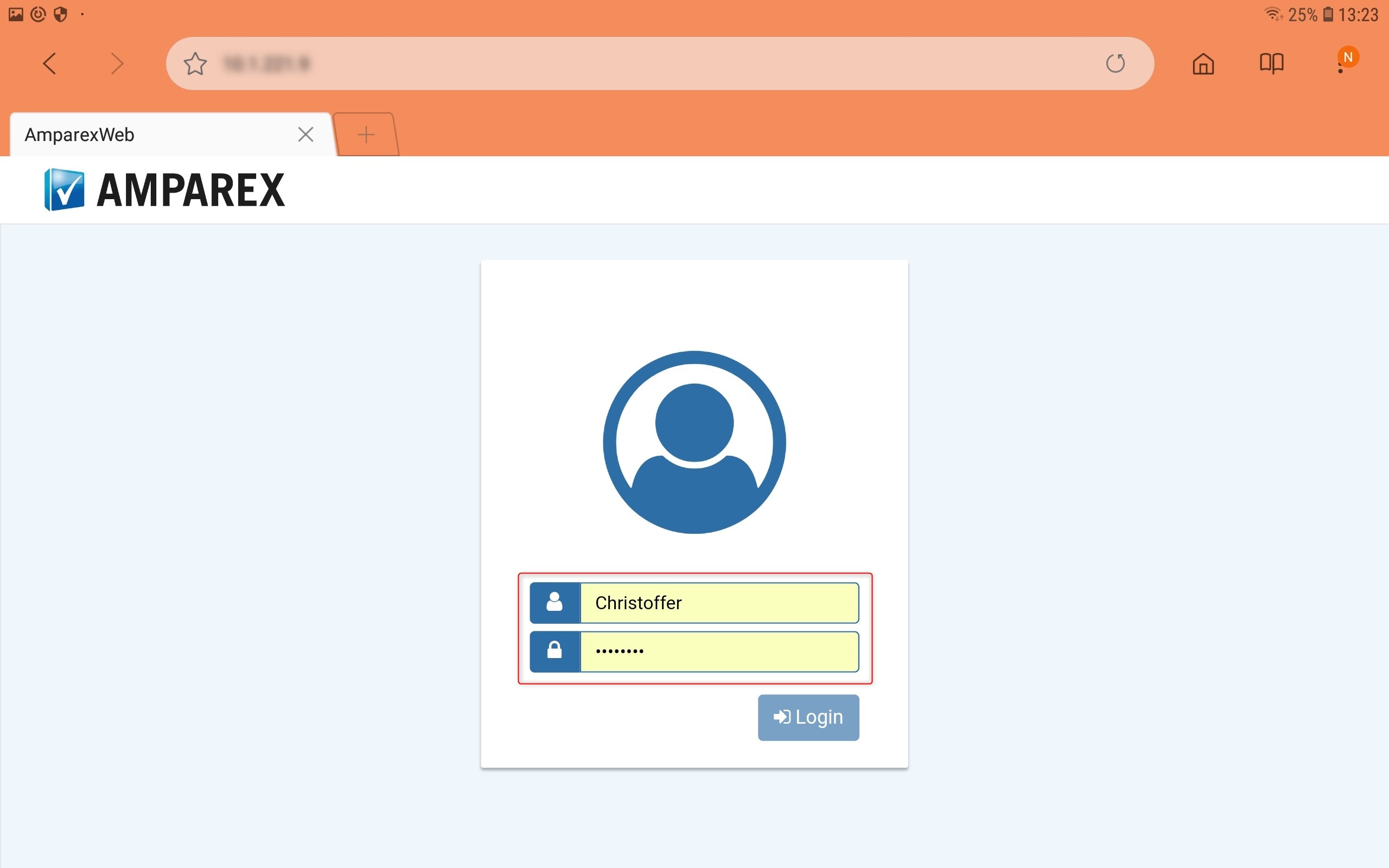Schritt für Schritt
Einrichtung
Für die Einrichtung sind nachfolgende Schritt in AMPAREX zwingend nötig:
SCHRITT 1Für die Einrichtung der Zugangsdaten muss ein Mitarbeiter angelegt werden bzw. muss ein Mitarbeiter für den der Zugang erstellt werden soll in AMPAREX vorhanden sein. (a) Legen Sie in der → Filialverwaltung → Mitarbeiter, einen Mitarbeiter in AMPAREX an → Mitarbeiter (Filialverwaltung). | |
SCHRITT 2Für den Mitarbeiter wird ein Benutzerkonto mit einem 'starkem' Passwort benötigt. (b) Legen Sie ein Benutzerkonto für den Mitarbeiter mit einem sicheren Passwort an (Passwortstärke = Stark) → Benutzerkonto (Filialverwaltung). Falls es schon ein Benutzerkono für den Mitarbeiter gibt, muss der Benutzer sich ein sicheres Passwort vergeben (Mein AMPAREX → Administration → Neues Passwort vergeben) Info Ein sicheres Passwort besteht aus → Groß-/Kleinbuchstaben (AaBb ...), Sonderzeichen (!§%/ ...) und Zahlen (1 2 3 4 ...). | |
SCHRITT 3Jetzt wird der eigentliche Zugang zur AMPAREX Termin WebApp angelegt. Hierfür muss ein Servicezugang angelegt werden. (c) Legen Sie für den Abgleich der Daten zwischen der WebApp und AMPAREX einen Servicezug an → Filialverwaltung → Servicezugangsdaten (Filialverwaltung). Als Zugangs-Typ wählen Sie dafür 'AMPAREX Benutzer/Passwort' | |
| (d) Bei der Einrichtung des Servicezugangs wird automatisch die passende URL generiert. Diese erhalten Sie über die Schaltfläche 'Ressource spezifische URL'. Sie sollte aufgrund der Länge an das Tablet gesendet werden (z. B. per Mail) | |
(e) Fügen Sie die URL auf dem Tablet in den Browser ein und öffnen diese. Achtung Geben Sie hier NICHT die Zugangsdaten ein. Je nach Betriebssystem des Tablets fügen Sie den Link zu Ihrem Home-Bildschirm hinzu. Folgen Sie hierzu den folgenden Anleitungen: | |
(f) Schließen Sie den Browser und starten die APP für die gerade hinzugefügte Verknüpfung über den Startbildschirm. Jetzt geben Sie den Benutzer lt. AMPAREX Benutzerkonto und das dazugehörende Passwort ein. |